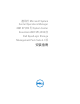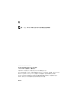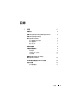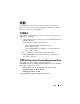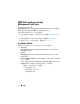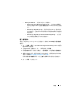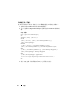Users Guide
8
概觀
匯入後工作
匯入 Dell EqualLogic Storage 管理組件後,您必須執行下列工作,確保
SCOM Operations 主控台中可探索和監視 Dell EqualLogic 儲存陣列。
1
為管理伺服器動作帳戶設定正常使用者權限
如需設定管理伺服器動作
帳戶的相關資訊,請參閱
SCOM
線上說明。
2
使用
Dell Discovery
精靈探索
Dell EqualLogic
儲存陣列。如需更多使用
Discovery
精靈的相關資訊,請參閱 《
Dell EqualLogic Storage
Management Pack
使用者指南》。
3
在
Operations
主控台
按一下
監視
標籤並確認:
–
EqualLogic
裝置警示
顯示於
Dell
警示檢視下
。
–
EqualLogic
裝置
顯示於
Dell
圖表檢視下
。
–
EqualLogic
裝置
顯示於
Dell
狀態檢視下
。
檢視 Dell EqualLogic Storage Management Pack 物件
您可檢視
Dell EqualLogic Storage Management Pack
中所含的物件。
若要檢視物件:
1
按一下
Operations
主控台
的
製作
標籤。
2
在
製作
窗格中的
管理組件物件
下選擇
物件探索
。
3
在
物件探索
窗格中,按一下螢幕右上角的
變更範圍
,以顯示
範圍管理
組件物件
視窗。
4
選擇
檢視所有目標
選項以顯示所有目標。
5
在
目標下
,選擇所有
Dell EqualLogic
物件並按一下
確定
。
物件探索
窗格中會顯示
Dell EqualLogic Storage
管理組件物件。